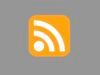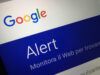Come sapere quando un sito viene aggiornato
Ecco lo sapevo, hai rotto un altro mouse! È inutile che continui a cliccare sul pulsante “Aggiorna” del tuo browser ogni dieci secondi per scoprire se i risultati di quell'esame che ti sta tanto a cuore sono stati pubblicati. Sì, anche se un buon voto ti permetterà di ricevere in regalo quel cellulare nuovo che attendi ormai da mesi, non vale la pena di distruggere il tuo “povero” mouse.
Il mondo di Internet si è evoluto e anche monitorare i siti Web è diventato possibile, senza che tu debba procedere manualmente. Come? Grazie ai molti servizi integrati nei siti Web o di terze parti che consentono di sapere quando un sito viene aggiornato. Tutto quello che devi fare è continuare con la lettura di questo mio tutorial!
Dunque, cosa aspetti a iniziare? Mettiti bello comodo, prenditi tutto il tempo che ti serve per capire il funzionamento dei servizi che trovi elencati in questo tutorial e prova quelli che ti sembrano più adatti alle tue necessità. A questo punto, non mi resta che augurarti buona lettura!
Indice
Sistema di notifiche
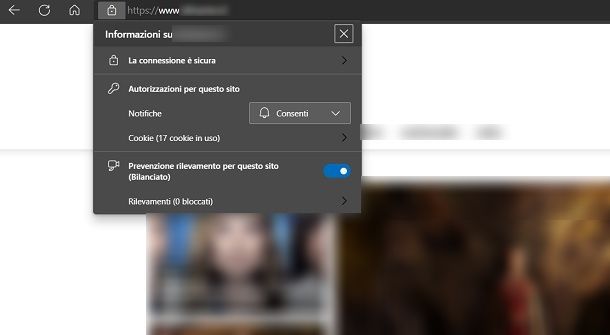
Molti siti Web impiegano il sistema di notifiche dei browser di navigazione, come Chrome, Firefox, Edge o Safari, per inviarti degli avvisi sui nuovi contenuti che vengono di volta in volta pubblicati su questi portali.
Ovviamente non pensare che tutti i siti Web ti offrano questa funzionalità, ma se quello che vuoi tenere monitorato sui nuovi articoli pubblicati ha la possibilità di inviarti notifiche, puoi sicuramente trarne vantaggio.
Il sistema di notifiche dei siti Web può a volte essere associato a servizi di terze parti che offrono servizi di statistiche o di personalizzazione degli avvisi. Sebbene questa informazione ti possa essere poco utile a fini di ricevere una notifica di aggiornamento a un sito Web, è importante segnalarti che alcuni dei tuoi dati personali potrebbero essere raccolti per scopi statistici (come il browser che utilizzi, la nazione in cui vivi ecc.).
Che sia un servizio di terze parti o un sistema integrato e proprietario di un sito Web, le notifiche vengono inviate utilizzando le API dei browser di navigazione: si tratta di un sistema di comunicazione tra due applicazioni per consentire alcune operazioni. In questo caso, il l'applicazione di notifiche usa le API del tuo browser per ricevere gli avvisi sulle nuove pubblicazioni. Fai attenzione che alcuni siti Web di dubbia moralità possono sfruttare questo utile servizio per veicolare messaggi pubblicitari o di phishing.
Detto ciò, quando navighi in un sito Web, nell'area in alto, in basso o al centro può apparirti un riquadro che ti chiede se vuoi rimanere aggiornato sui nuovi contenuti del portale o, genericamente, se vuoi accettare di ricevere delle notifiche. Rispondendo positivamente a tale messaggio, si consente da quel momento alla ricezione di notifiche. Potresti dover acconsentire alla richiesta di inviarti notifiche su un ulteriore riquadro.
Per vedere se hai accettato le notifiche per un sito Web, devi verificare le impostazioni sulle autorizzazioni che hai concesso ad esso. Ad esempio, se utilizzi Microsoft Edge, fai clic sull'icona del lucchetto a fianco dell'URL, in alto nella barra degli indirizzi del browser, e nel riquadro che visualizzi assicurati che l'opzione Notifiche sia impostata su Consenti.
In alternativa, fai clic sull'icona (…) in alto, seleziona poi le voci Cookie e autorizzazioni sito > Notifiche e assicurati che il sito Web che stai navigando sia presente nella sezione Consenti. Se non vuoi più ricevere una notifica, fai clic sull'icona (…) a fianco e premi sulla voce Blocca. In alternativa, puoi semplicemente premere su Elimina per resettare l'autorizzazione di quello specifico sito Web.
Anche se questo è soltanto un esempio, ogni browser Web consente di gestire le autorizzazioni ai permessi. Ti consiglio dunque di leggere la mia guida su come bloccare le notifiche di un sito Web per leggere le operazioni da effettuare sui browser da PC e da smartphone e tablet.
feed RSS
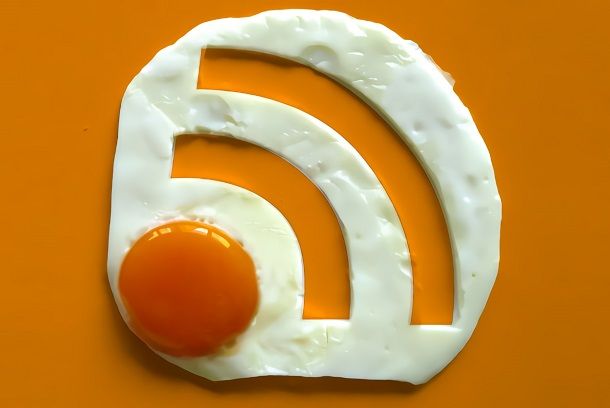
Un altro utile strumento di cui sono dotati molti siti Web (ancora più del sistema di notifiche) è il feed RSS. Si tratta di un sistema in XML su cui vengono aggiunti di volta in volta i nuovi contenuti appena pubblicati (articoli, commenti ecc.) relativi a un sito Web. Avviene tutto in automatico senza l'intervento né dell'amministratore del sito Web né dell'utente che lo visita.
Tutto quello che devi fare è assicurarti di avere l'URL del feed RSS. Apri dunque il browser e raggiungi il sito Web su cui vuoi ottenere questa informazione. Fatto ciò, individua nella homepage un'icona con tre ondine di ricezione con annessa la dicitura “RSS” o “feed RSS”. Se così non fosse, all'URL della homepage prova ad aggiungere alla fine il suffisso /feed oppure /rss per raggiungere direttamente l'URL che stai cercando.
Alcuni siti Web, invece, come quelli dei giornali online, hanno un feed RSS più complesso in quanto sono presenti molte categorie. In questo caso, hai davanti tanti feed RSS per cui devi scegliere quelli per cui vuoi ricevere gli avvisi di nuove pubblicazioni. Se nessuno di questi suggerimenti funziona, probabilmente il sito Web ha disabilitato il feed RSS.
Se però sei riuscito a trovare sul sito Web il riferimento alla sezione sul feed RSS, fai clic sull'apposita icona per visualizzare la pagina XML (è formattata con stringhe e codici che probabilmente non comprenderai, ma non preoccuparti). Quello che devi fare adesso è copiare l'URL del feed RSS e incollarlo in uno dei tanti servizi online o applicazioni che consentono di ricevere le notizie tramite feed RSS. Te ne ho parlato nel dettaglio nel mio tutorial sui programmi per RSS.
Servizi Web esterni
Se non sono disponibili soluzioni integrate sul sito Web che stai visitando per tenerti informato ogni volta che viene aggiornato, poi fare affidamento a servizi online di terze parti, come quelli che ti indicherò nei prossimi capitoli.
Visualping
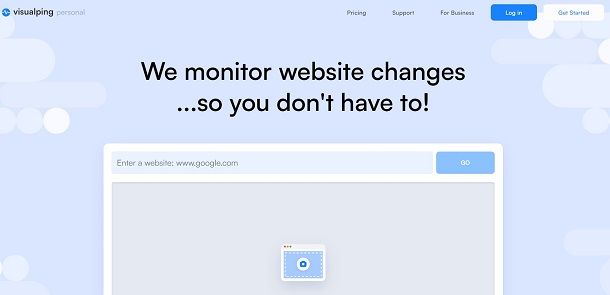
Desideri essere aggiornato sulle modifiche che riguardano la grafica e il design di un sito Web? Visualping potrebbe essere la soluzione che fa per te. Si tratta di un servizio online freemium (disponibile anche sotto forma di estensione per Chrome) che è facilissimo da utilizzare: basta indicare l'indirizzo del sito del quale si desidera monitorare gli aggiornamenti grafici, indicare la frequenza con cui il servizio deve controllarlo, la tipologia di modifiche che si desidera controllare e l'indirizzo email a cui si vogliono ricevere gli alert relativi ai vari aggiornamenti.
Definisco Visualping freemium perché consente di monitorare gratuitamente solo 5 pagine Web ed effettua al massimo una scansione al giorno (per un massimo di 150 scansioni complessive mensili). Per abbattere questi limiti bisogna sottoscrivere uno dei piani Premium, disponibili a partire da 10 dollari al mese (clicca qui per consultare il listino completo).
Tutto chiaro? Bene, allora passiamo all'azione. Per utilizzare Visualping, collegati innanzitutto alla sua home page, digita nel campo di testo Enter a website l'indirizzo del sito Web di cui vuoi monitorare gli aggiornamenti e pigia sul pulsante verde Go.
A questo punto, Visualping ti mostrerà l'anteprima della pagina di cui hai inserito l'indirizzo: ritaglia la porzione di pagina di cui vuoi monitorare gli aggiornamenti utilizzando l'apposito editor, digita nel campo di testo situato sotto la voce Send notifications to l'indirizzo email al quale desideri ricevere gli alert e pigia sul pulsante situato sotto la voce Frequency per scegliere la frequenza con cui ricevere gli aggiornamenti (il piano gratuito consente di impostare frequenze di controllo solo una volta al giorno).
Adesso, fai clic sul bottone verde Start free monitoring, in modo tale da procedere alla verifica dell'indirizzo email appena indicato. Nel giro di pochissimi secondi, riceverai un'email da parte di Visualping: clicca sul link presente nel messaggio così da confermare la tua email. Nella pagina che si apre nel browser, inserisci la password ricevuta per email nell'apposito campo di testo e fai clic sul bottone Confirm.
Se Visualping dovesse riscontrare delle modifiche alla pagina di tuo interesse, riceverai un'email relativa ai cambiamenti che sono intercorsi sul sito Web nell'intervallo da te impostato. Interessante, vero?
WatchThatPage
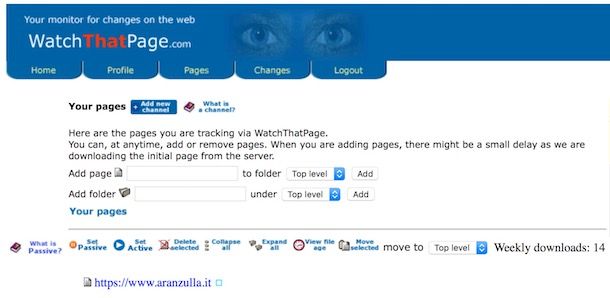
WatchThatPage è un altro servizio a cui puoi rivolgerti per monitorare le pagine Web e individuare le novità presenti in esse grazie alla ricezione di email giornaliere. Prima di illustrarti il suo funzionamento, ci tengo a dirti che puoi utilizzare il servizio creando un account gratuito e scansionando non più di 70 pagine alla settimana. Per superare questo limite, è richiesta la sottoscrizione di un piano Premium, che parte da 4 euro settimanali.
Per monitorare gli aggiornamenti dei siti Web con WatchThatPage, collegati innanzitutto alla sua pagina principale, clicca sulla voce Register situata in alto a sinistra e segui la procedura guidata per registrarti al servizio: compila, dunque, il modulo di iscrizione inserendo il tuo indirizzo di posta elettronica nel campo User name (email address), inserisci il nome utente che vuoi utilizzare digitandolo nel campo User alias, digita la password del tuo account nei campi Password e Repeat Password, il tuo cognome nel campo Last name, il tuo nome nel campo First Name e seleziona Italy dal menu a tendina situato accanto alla voce Country.
Seleziona, quindi, l'intervallo di tempo entro il quale vuoi ricevere gli aggiornamenti via email mettendo il segno di spunta accanto alla voce Daily (per riceverli ogni giorno), Weekly on (per riceverli solo nei giorni della settimana selezionati nell'elenco presente sulla parte destra della pagina) o Halt email updates (per non riceverli a intervalli regolari).
A questo punto, digita nel campo Check for changes at l'orario in cui desideri che WatchThatPage controlli i cambiamenti nelle pagine Web da te desiderate, clicca su Add Update time per applicare le modifiche e, per concludere, pigia sul pulsante Update per completare la procedura di registrazione al servizio.
Ora, tutto quello che devi fare per iniziare a ricevere avvertimenti via email ogni qual volta una pagina Web viene modificata, è cliccare sul pulsante blu Pages, digitare l'indirizzo del sito Internet da monitorare nel campo situato accanto alla voce Add page e cliccare sul pulsante Add. Ripeti il procedimento per tutte le pagine che intendi tenere d'occhio e il gioco è fatto.
Estensioni per i browser Web
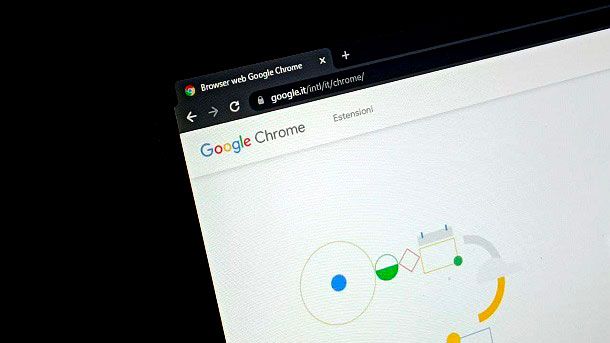
Per i browser Web che supportano l'installazione di estensioni, sono disponibile alcune che effettuano le stesse operazioni menzionate nel capitolo precedente relativo ai servizi online. In altre parole, dopo aver configurato queste estensioni per i browser, il monitoraggio sul sito Web viene effettuato e, nel caso in cui dovesse esserci un cambiamento (un articolo pubblicato o un elemento grafico modificato) verrai avvisato.
Estensioni che effettuano queste operazioni sono Page Monitor, disponibile su Chrome e altri browser basati sullo stesso motore, oppure Update Scanner per Firefox, ma sono diverse quelle che consentono di raggiungere l'obiettivo da te prefissato.
Quello che però voglio segnalarti è di fare attenzione all'utilizzo di estensioni per i browser Web: in generale queste applicazioni così facili da utilizzare e installare sul proprio browser di navigazione possono ledere la tua privacy e, in alcuni casi isolati, possono rivelarsi dei veri e propri software malevoli che monitorano la tua attività per fini non leciti. Fai dunque attenzione alle estensioni che installi e verifica sempre che abbiano una buona reputazione.

Autore
Salvatore Aranzulla
Salvatore Aranzulla è il blogger e divulgatore informatico più letto in Italia. Noto per aver scoperto delle vulnerabilità nei siti di Google e Microsoft. Collabora con riviste di informatica e cura la rubrica tecnologica del quotidiano Il Messaggero. È il fondatore di Aranzulla.it, uno dei trenta siti più visitati d'Italia, nel quale risponde con semplicità a migliaia di dubbi di tipo informatico. Ha pubblicato per Mondadori e Mondadori Informatica.